Convertir des images et des formulaires PDF en modèles
Découvrez comment convertir des images et des formulaires PDF en modèles via l'application Web et l'application portable.Pourquoi convertir des formulaires existants ?
Convertir des formulaires et listes de contrôle existants et les ajouter à SafetyCulture améliorent l'accessibilité et le stockage des données, vous aident à collecter et analyser vos données facilement et rationalisent les flux de travail de votre organisation. Vous pouvez réduire les coûts liés au papier et au stockage et réduire de manière significative les délais d'exécution de votre équipe.
Les modèles peuvent parfois ne pas correspondre exactement à ce que vous recherchez. Nous vous encourageons à les modifier davantage et à y apporter vos propres éléments afin de créer la meilleure version de vos formulaires pour votre équipe.
Vous pouvez convertir des images (JPEG ou PNG) jusqu'à 10 Mo ou des fichiers PDF jusqu'à 20 Mo.
Si vous disposez d'un fichier Word ou Excel, vous pouvez le convertir en image ou en PDF ou télécharger votre document pour que notre équipe d'assistance à la clientèle convertisse le modèle pour vous manuellement.
Convertir une image ou un formulaire PDF en un modèle
Sélectionnez Modèles dans le menu à gauche.
Cliquez sur
Créer en haut à droite de la page.
Cliquez sur Convertir une image/un PDF. Convertir une image/un PDF
Dans la fenêtre contextuelle, cliquez sur parcourir pour télécharger votre image ou votre fichier PDF, ou faites glisser votre fichier dans la case « Glisser votre formulaire ici ». Cliquez ensuite sur parcourir.
Cette opération lance la conversion du Modèle. Vous pouvez suivre l'évolution de la conversion au fur et à mesure que le contenu s'enrichit dans l'Éditeur de modèles.
Bien que l'Éditeur de modèles fasse tout son possible pour interpréter le formulaire dans le processus de conversion, il se peut que le modèle ne corresponde pas exactement à ce que vous recherchez. Nous vous encourageons à consulter notre guide de construction de modèles, pour modifier davantage votre modèle et lui donner la touche finale.
Ouvrez l'application portable.
Appuyez sur Inspections en bas de votre écran.
Sélectionnez l'onglet Modèles en haut de votre écran.
Appuyez sur
en bas à droite de votre écran.
Dans le menu contextuel, sélectionnez
Créer un modèle.
Sélectionnez
Télécharger des fichiers multimédias.
Créez votre modèle en utilisant l'une des options suivantes :
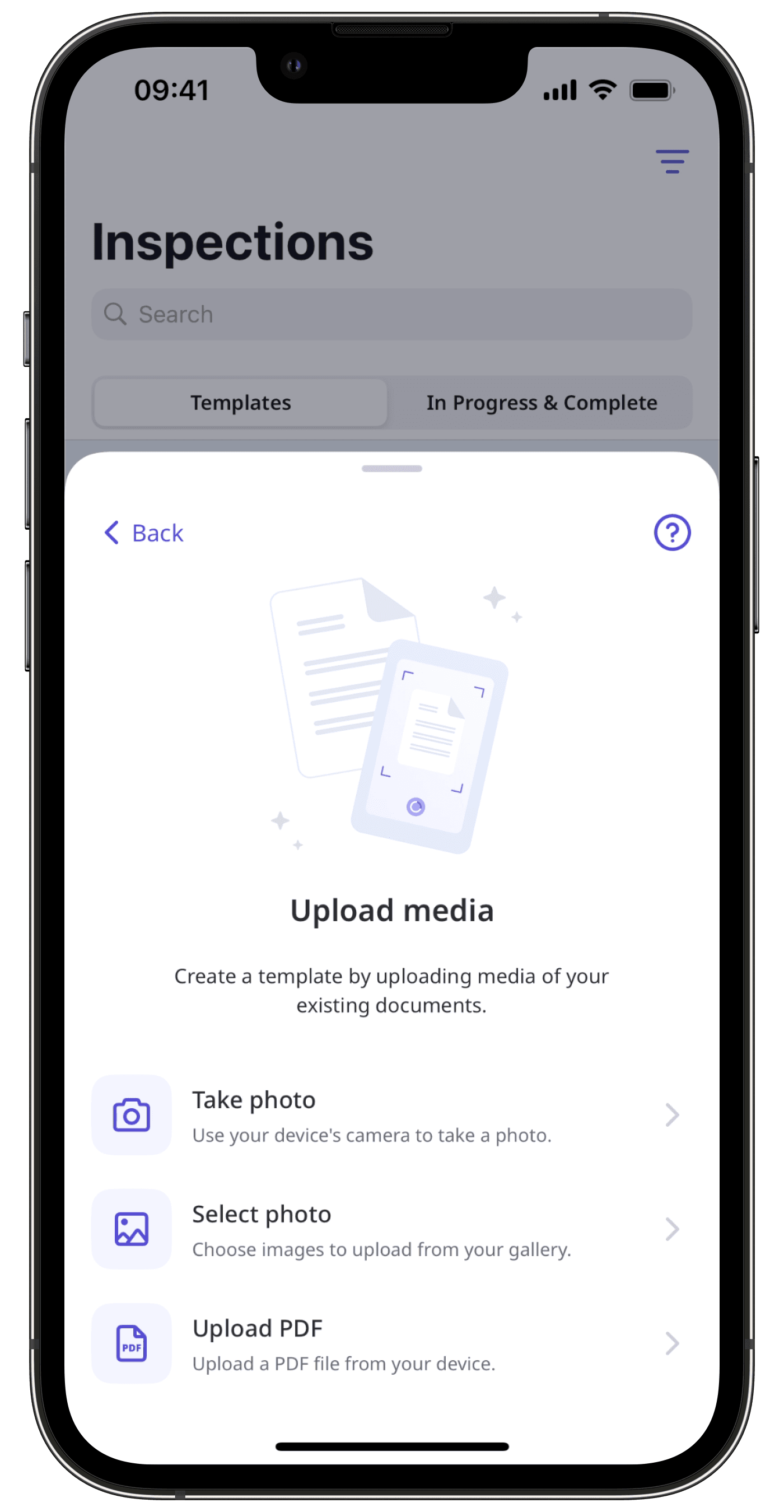
Prendre une photo : Utilisez l'appareil photo de votre appareil pour prendre une photo de votre formulaire existant.
Sélectionner une photo : Choisissez des images de votre formulaire existant à télécharger depuis votre galerie. Veuillez noter que vous ne pouvez télécharger que 6 images à la fois.
Télécharger un PDF : Téléchargez un fichier PDF à partir de votre appareil.
Cette page vous a-t-elle été utile?
Merci pour votre commentaire.